Se usate spesso internet, di tanto in tanto vi capiterà di imbattervi in messaggi di errore. Quando incontrate un problema come il messaggio “SSL_ERROR_RX_RECORD_TOO_LONG”, è importante sapere come risolverlo velocemente in modo da poter tornare in pista.
La buona notizia è che ci sono dei semplici passi da compiere per risolvere questo errore dall’aspetto confuso. Molto probabilmente il problema riguarda la configurazione del certificato Secure Sockets Layer (SSL) del vostro browser.
In questo articolo vi presenteremo questo problema e vi spiegheremo alcuni motivi comuni per cui potreste riscontrarlo. Poi vi forniremo sette metodi per risolvere l’errore “SSL_ERROR_RX_RECORD_TOO_LONG”.
Iniziamo!
Cos’È l’Errore “SSL_ERROR_RX_RECORD_TOO_LONG”?
L’errore “SSL_ERROR_RX_RECOD_TOO_LONG” è un problema specifico di Mozilla Firefox. In altre parole, è probabile che non lo incontrerete quando navigate con altri browser, anche se questi possono avere le loro versioni dell’errore.
La formulazione particolare può variare. Tuttavia, insieme a “SSL_ERROR_RX_RECORD_TOO_LONG”, in genere viene visualizzato il messaggio “Secure Connection Failed”:
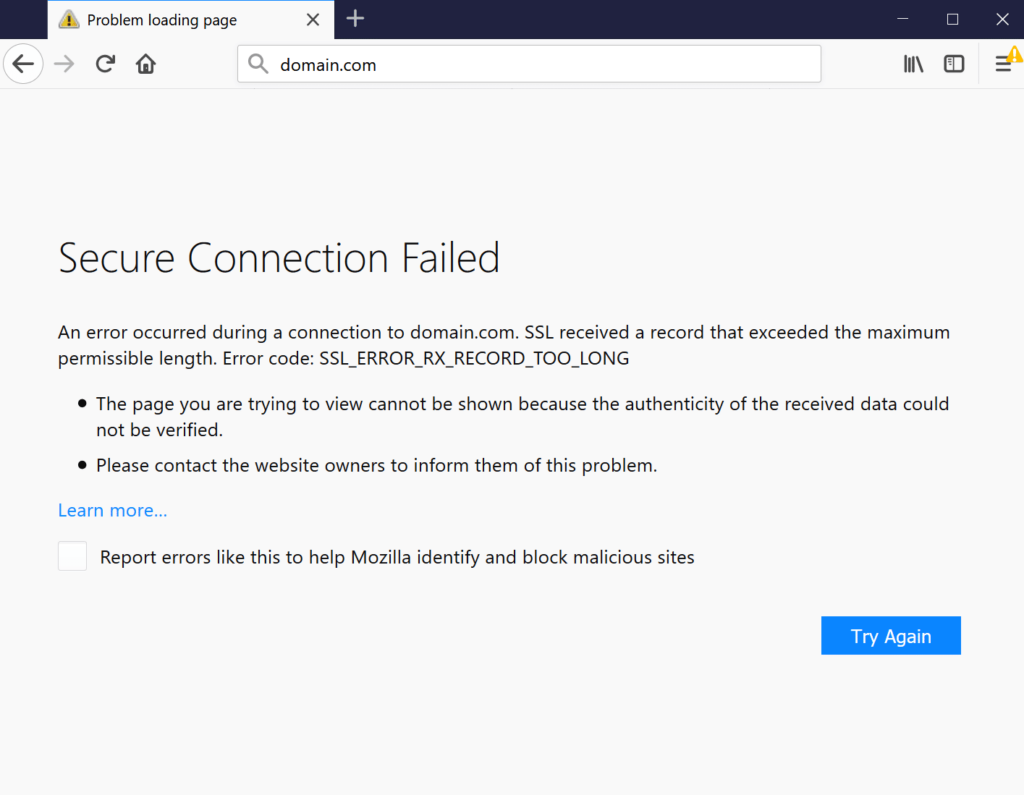
Si tratta di un errore relativamente comune e questo significa che esistono una serie di metodi affidabili che potete usare per risolverlo.
Prima di tuffarvi nella risoluzione dei problemi, però, vi sarà utile conoscere alcune potenziali cause.
Cosa Causa l’Errore “SSL_ERROR_RX_RECORD_TOO_LONG”?
Dalla schermata precedente, potete notare che questo messaggio di errore fornisce alcuni dettagli sul problema. Per esempio, indica che la pagina che state cercando di visualizzare non può essere visualizzata “perché non è stato possibile verificare l’autenticità dei dati ricevuti”.
Indica inoltre che la connessione sicura non è riuscita e che c’è un problema con il certificato SSL del sito.
Questo messaggio di errore può essere il risultato di una scarsa sicurezza da parte del sito web che state cercando di visitare, che sia il vostro o quello di qualcun altro. In poche parole, la causa più comune è che il certificato SSL non è configurato correttamente e il vostro browser non è in grado di completare la connessione con la porta del server.
Una delle possibili cause potrebbe essere l’errata configurazione della porta di accesso al server. Un’altra possibile causa è che il vostro browser non supporti una versione adeguata del Transport Layer Security (TLS). In passato, questo era un problema comune con TLS 1.2; tuttavia, negli ultimi anni, sembra che si stia verificando anche con TLS 1.3.
Come Risolvere l’Errore “SSL_ERROR_RX_RECORD_TOO_LONG” in Firefox (7 Metodi)
Ora che abbiamo capito qualcosa in più su questo problema, è il momento di metterci al lavoro per risolverlo. Di seguito vi elenchiamo sette metodi che potete usare per risolvere l’errore “SSL_ERROR_RX_RECORD_TOO_LONG”.
1. Cancellare la Cronologia e la Cache del Browser
Per iniziare, cominciamo con la soluzione più semplice di tutte: cancellare la cache e la cronologia del browser.
Per farlo, aprite il browser Firefox e fate clic sull’icona del menu ad hamburger (le tre linee verticali nell’angolo in alto a destra dello schermo).
Successivamente, fate clic su Impostazioni e poi sulla scheda Privacy e sicurezza:
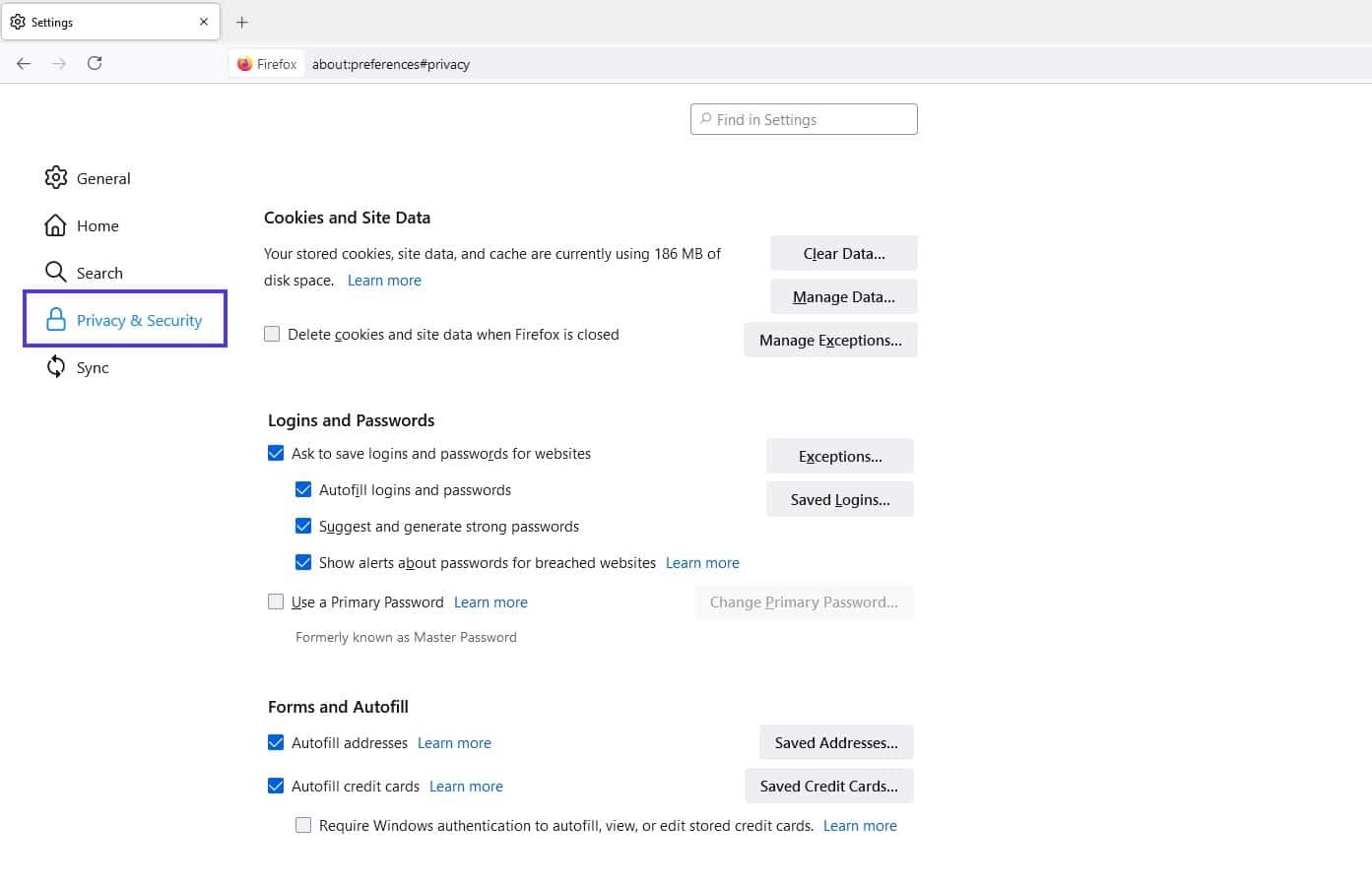
Quindi, nella sezione Cookie e dati del sito, selezionate Cancella dati. Si aprirà una nuova finestra:
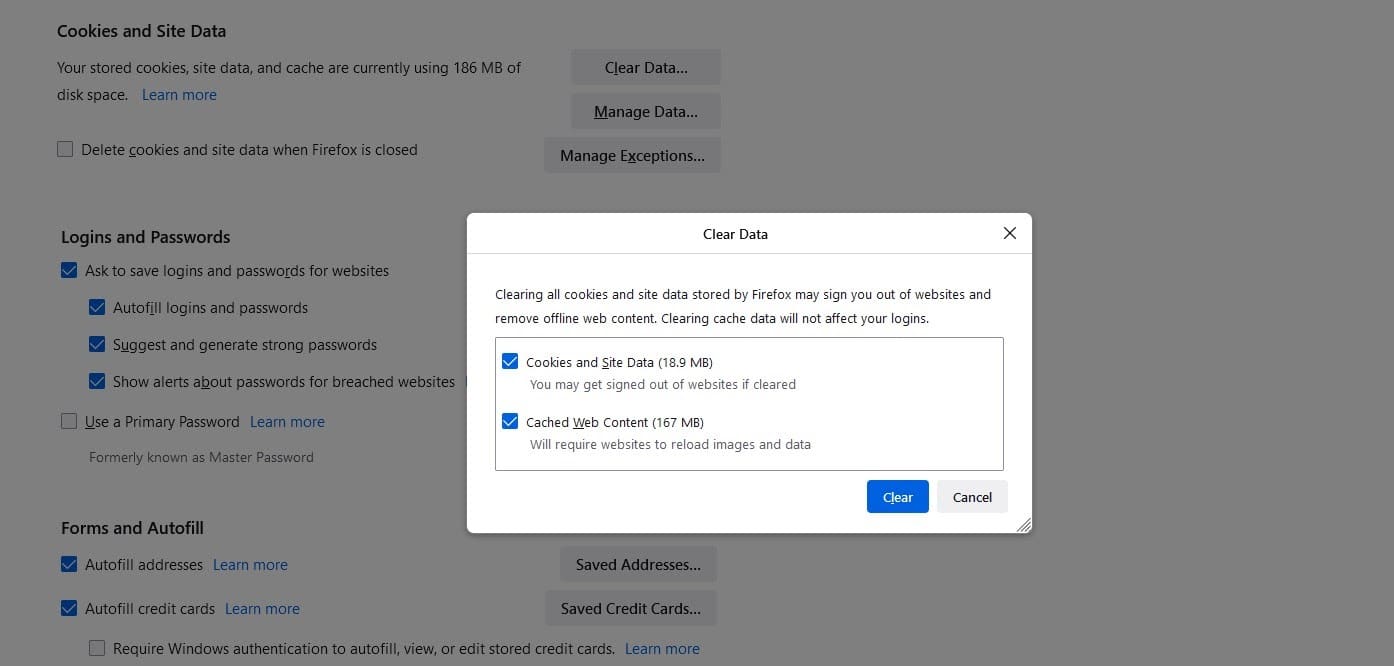
Verificate che tutte le opzioni siano selezionate e poi fate clic sul pulsante Cancella. Successivamente, nella stessa schermata Privacy e sicurezza, sotto la sezione Cronologia, fate clic su Cancella cronologia.
Al termine, riavviate il browser e provate ad accedere al sito web che vi ha dato il messaggio di errore. Se non funziona, è il momento di passare alla soluzione successiva.
2. Aggiornare e Resettare Firefox
Un altro potenziale modo per risolvere l’errore “SSL_ERROR_RX_RECORD_TOO_LONG” è aggiornare e resettare il browser Firefox.
Per farlo, potete navigare nuovamente sull’icona del menu e selezionare Aiuto e poi Informazioni su Firefox:
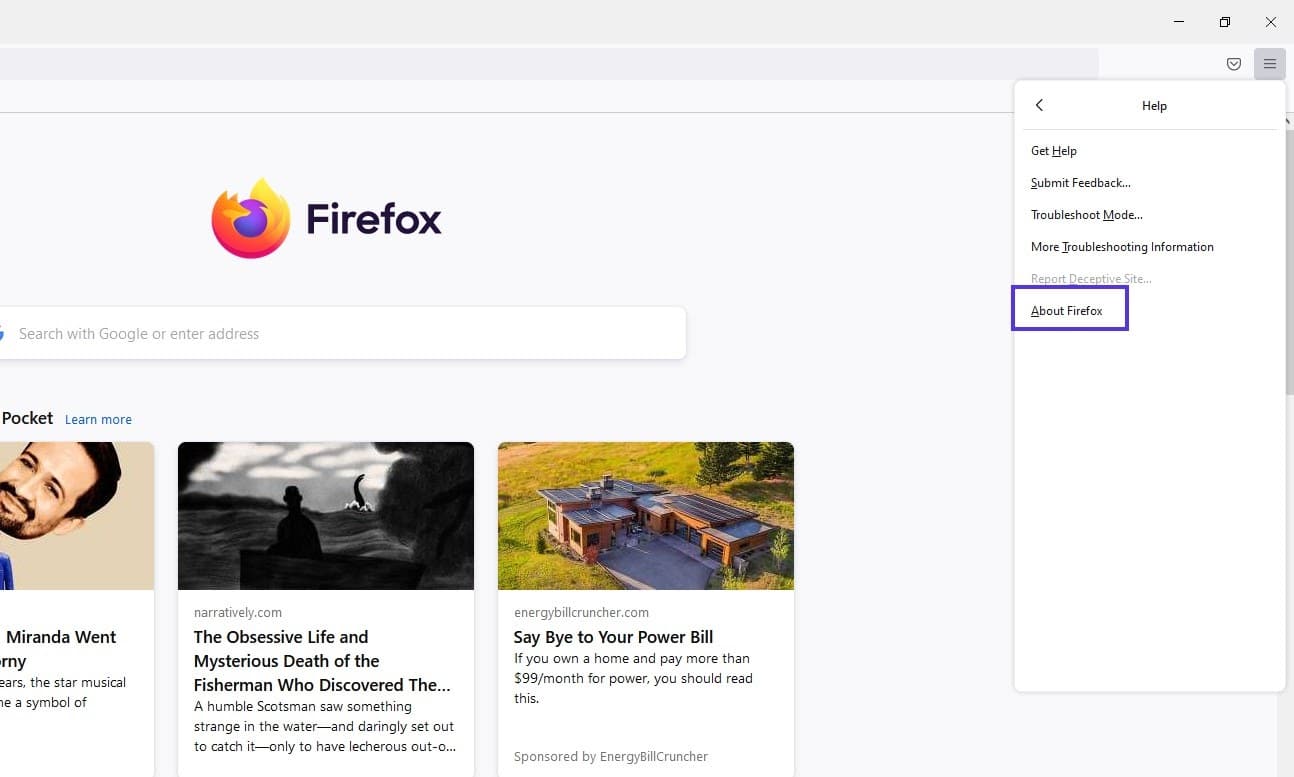
Si aprirà una nuova finestra:
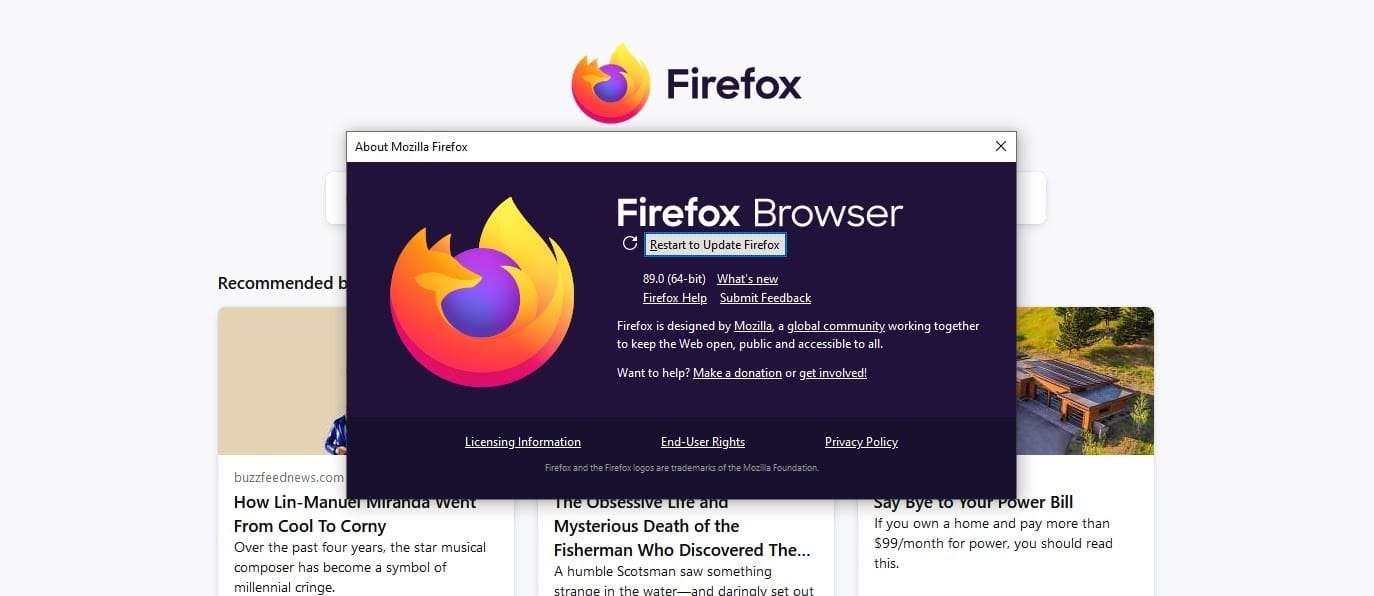
Fate clic sul pulsante Riavvia per aggiornare Firefox. Il computer si riavvierà. Al termine, riaprite il browser e provate a visitare il sito.
3. Disabilitare le Estensioni del Browser
Un altro metodo che potete provare è quello di disabilitare le estensioni del browser. Questo metodo è particolarmente consigliato se avete un blocco degli annunci, un firewall o un’estensione antivirus.
È importante notare che la disattivazione permanente di questi software non è consigliata. Tuttavia, disattivare temporaneamente questi strumenti può aiutarvi a determinare se sono la fonte del problema e, in tal caso, a trovare un’alternativa.
Per disattivare le estensioni di Firefox, andate nel menu, selezionate Componenti aggiuntivi e temi e fate clic sulla scheda Estensioni:
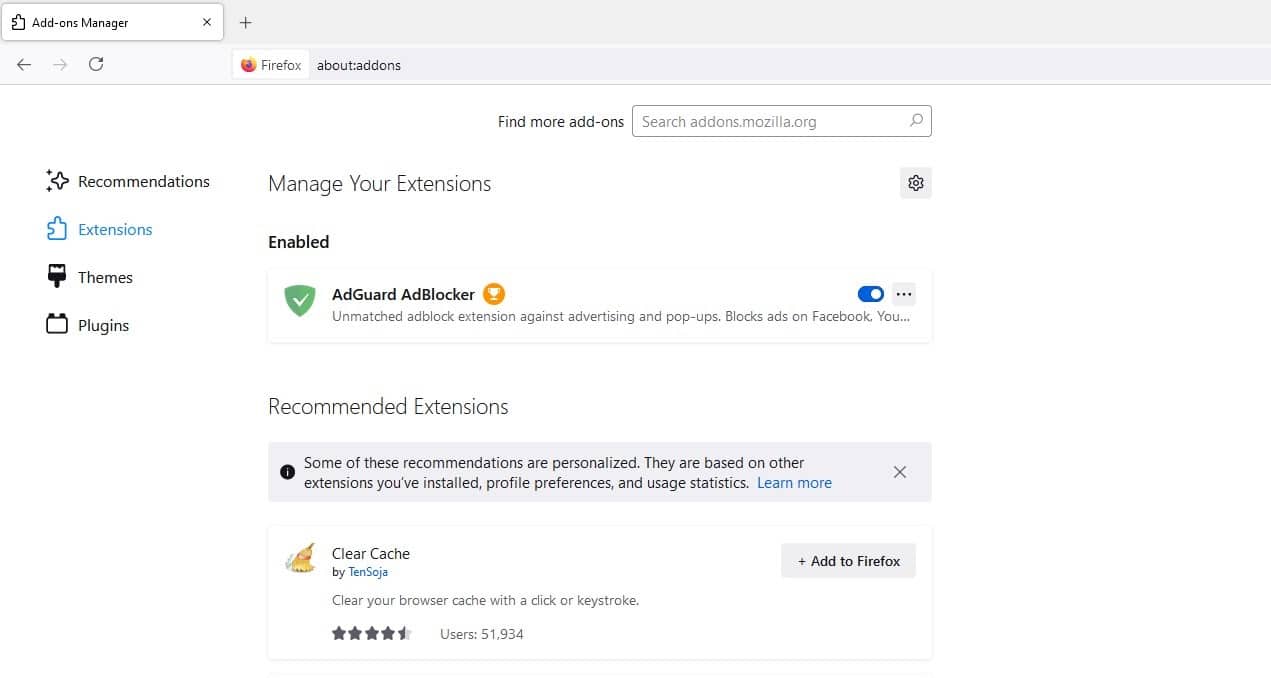
Qui potete attivare gli interruttori per disabilitare ogni estensione. (Se ne avete molte, potreste desiderare un modo più semplice per farlo. Per fortuna potete farlo riavviando Firefox in modalità provvisoria.)
Per farlo, navigate fino a fare clic sul menu del browser e poi selezionate Aiuto. Quindi, fate clic su Riavvia con i componenti aggiuntivi disabilitati. Potete anche provare a riavviare il browser in modalità di risoluzione dei problemi.
Una volta selezionata una di queste opzioni, si aprirà una finestra di dialogo. Fate clic su Riavvia. Poi provate a visitare il sito che restituisce il messaggio di errore “SSL_ERROR_RX_RECORD_TOO_LONG” per vedere se continua a comparire.
4. Provare a Usare il Protocollo HTTP
Se continuate a visualizzare il messaggio di errore, un’altra soluzione che potete provare è quella di bypassare il protocollo di sicurezza. In altre parole, puoi rimuovere la “s” nella parte “HTTPS” dell’indirizzo del sito web:

Una volta eliminata la “s”, passerete automaticamente al protocollo HTTP. Premete Invio per ricaricare il sito e verificare se il problema è stato risolto.
5. Aggiornare le Impostazioni del Proxy
Se le connessioni proxy sono sbagliate, questo è un altro motivo per cui potreste vedere il messaggio “SSL_ERROR_RX_RECORD_TOO_LONG”.
Per determinare se è questo il caso, il primo passo è quello di disabilitare le impostazioni del proxy. Potete farlo andando nel menu di Firefox e facendo clic su Impostazioni.
In fondo alla schermata, alla voce Impostazioni di rete, selezionate Impostazioni:
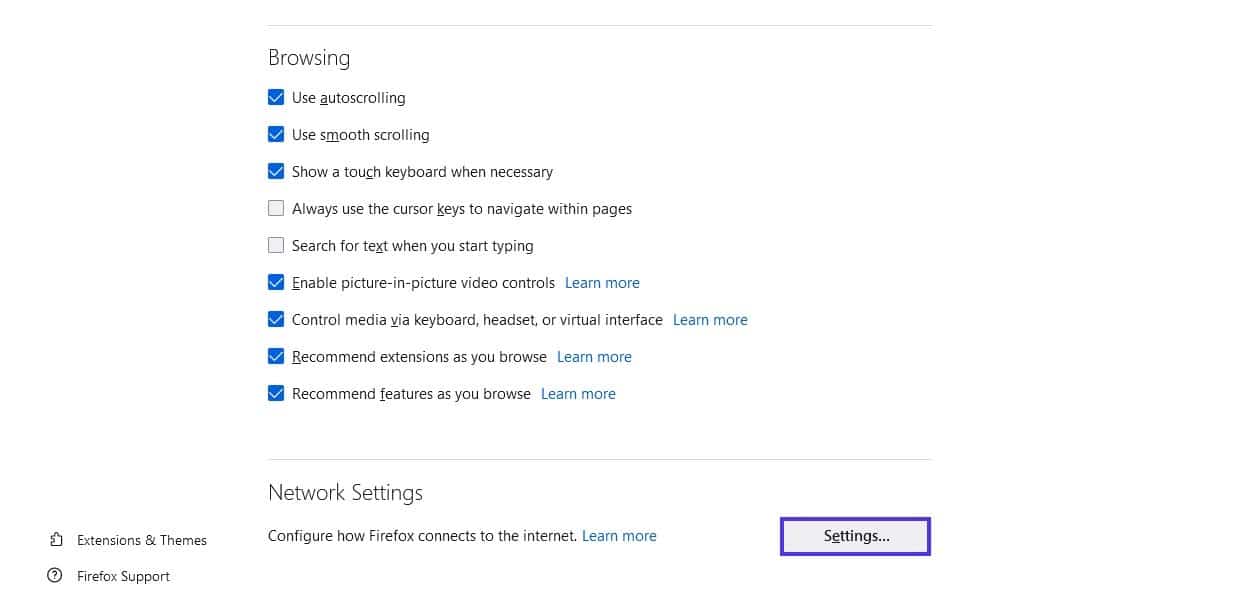
Nella finestra che si apre, selezionate la prima opzione che dice Nessun proxy:
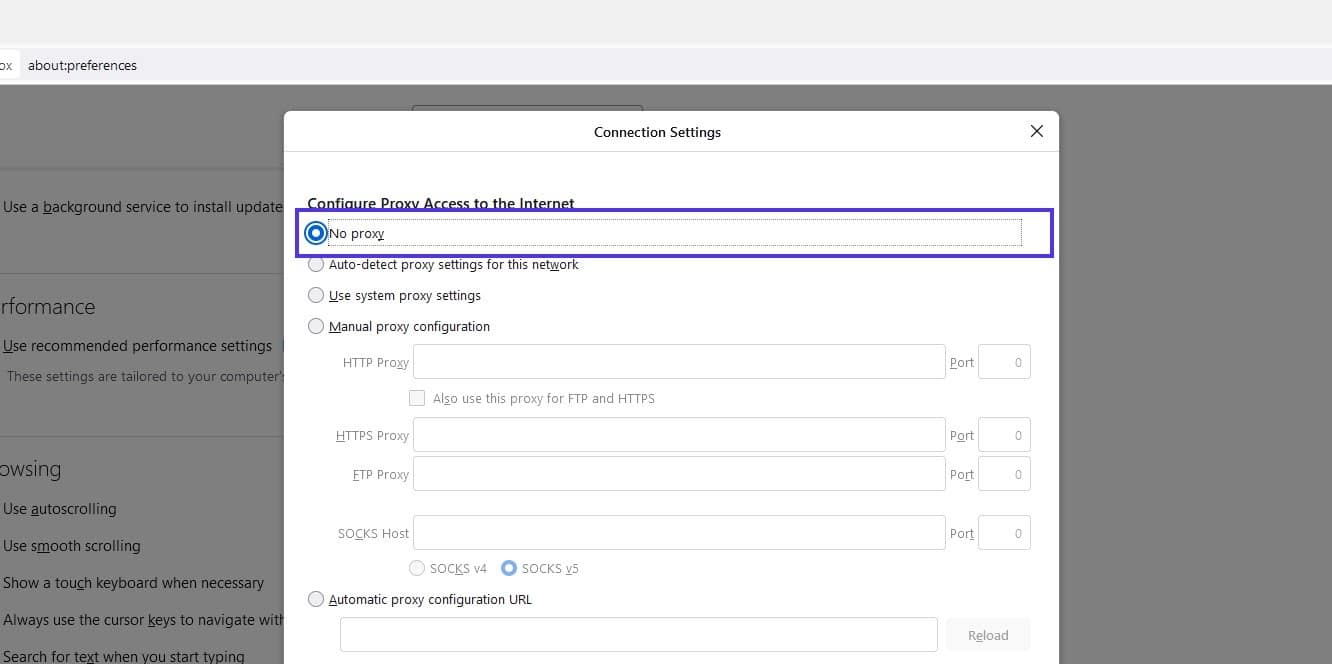
Infine, fate clic sul pulsante OK. Ora riavviate il browser per verificare se il problema è stato risolto.
6. Cambiare le Preferenze TLS
Come abbiamo detto in precedenza, questo messaggio potrebbe essere dovuto alle vostre impostazioni TLS. Pertanto, aggiornando le vostre preferenze potreste risolvere il problema.
Per iniziare, inserite “about:config” nella barra degli indirizzi del browser Firefox e premete Invio. Dovrebbe apparire una finestra che vi invita a fare attenzione. Fate clic su Accetta il rischio e continua:
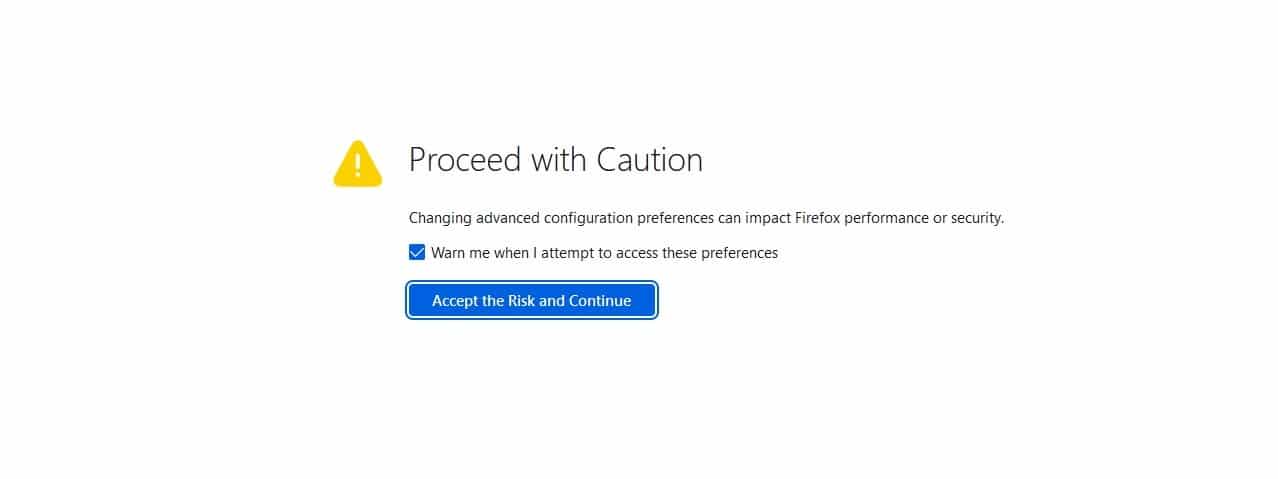
Digitate quindi “tls” nella barra di ricerca e fate clic nuovamente su Invio. Nell’elenco, cercate l’opzione security.tls.version.max e fate doppio clic su di essa:
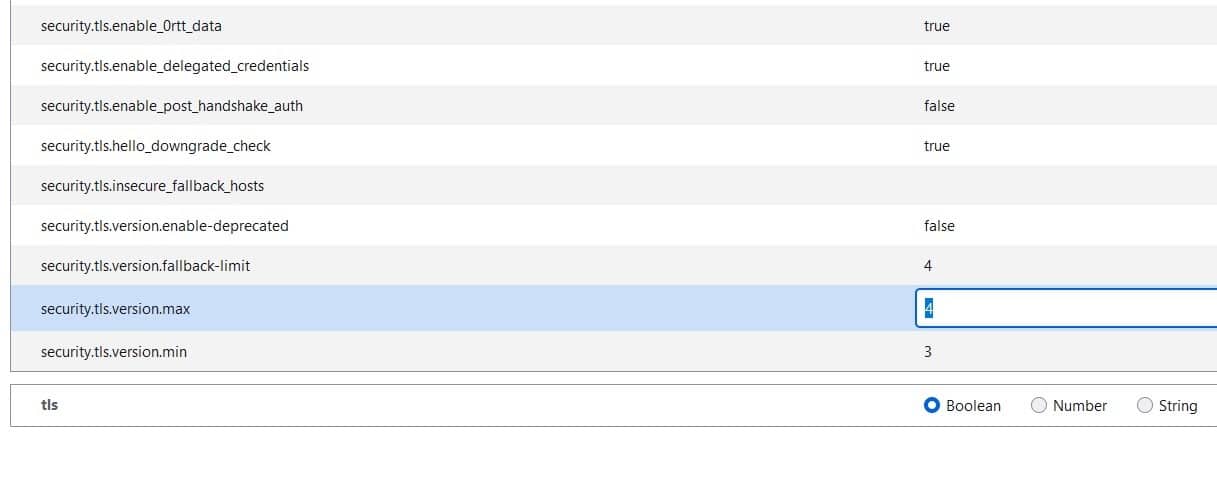
Ora aggiornate il TLS da “4” a “3”. Una volta fatto, riavviate il browser e provate a visitare di nuovo il sito.
7. Aggiungere il Sito all’Elenco dei Siti Attendibili
Un ultimo passo che potete compiere per risolvere l’errore “SSL_ERROR_RX_RECORD_TOO_LONG” in Firefox è aggiungere il sito web a cui state cercando di accedere al vostro elenco di siti attendibili.
Vediamo come risolvere questo problema utilizzando Windows. Iniziate digitando “opzioni internet” nella barra di ricerca del menu di Windows:
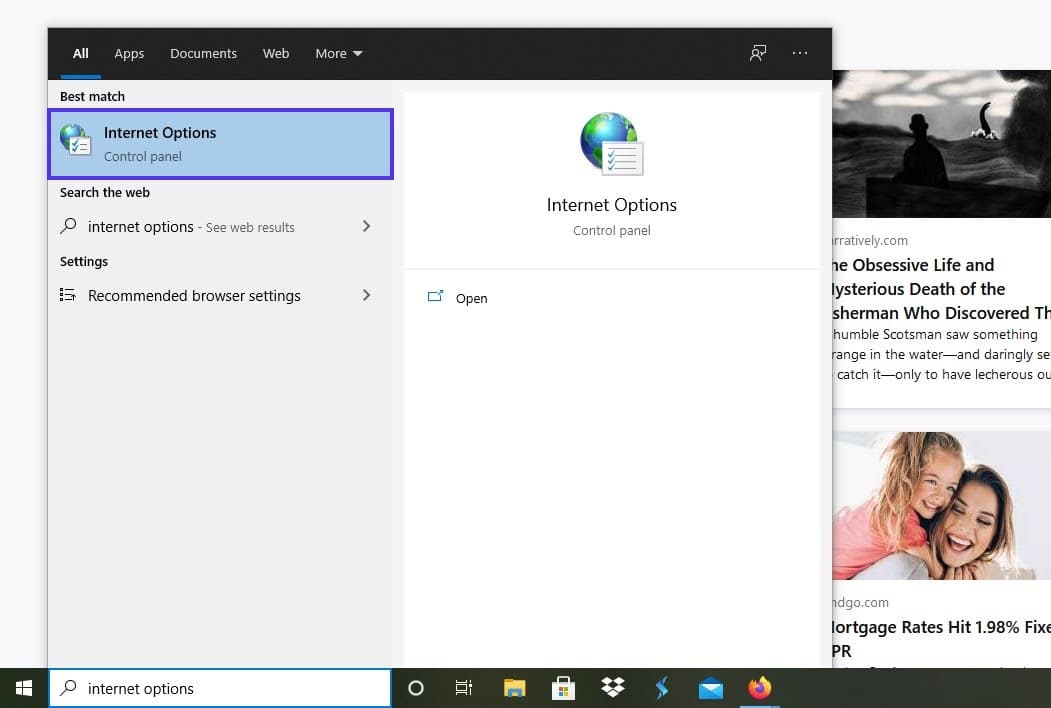
Nella finestra Proprietà Internet che si apre, fate clic sulla scheda Sicurezza, seguita da Siti attendibili:
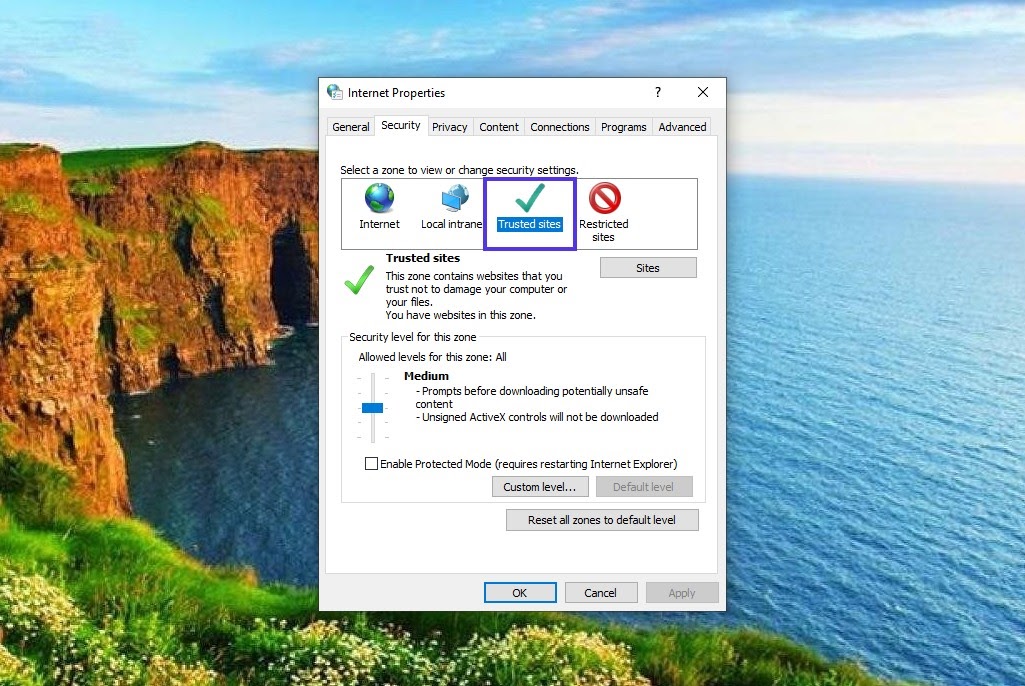
Successivamente, fate clic sul pulsante Siti. Si aprirà una nuova finestra. In questa finestra, inserite l’URL del sito web che vi sta dando il messaggio di errore.
Al termine, fate clic su Aggiungi > Chiudi. Infine, selezionate Applica e poi il pulsante OK.
Ora tutti i browser che usate sul vostro dispositivo per accedere a questo sito web specifico saranno affidabili.
Riepilogo
Incontrare messaggi di errore quando cercate di accedere a un sito web può essere frustrante. Questo è particolarmente vero quando vi trovate davanti un codice di errore confuso, come “SSL_ERROR_RX_RECORD_TOO_LONG”.
Come abbiamo detto in questo articolo, ci sono alcune semplici soluzioni che potete provare per risolvere questo messaggio di errore. Oltre a cancellare la cache e a resettare il browser, potete anche provare ad aggiornare le impostazioni del proxy e a modificare le preferenze TLS.
Se avete bisogno di ulteriore aiuto per risolvere questo o altri errori simili, potreste contattare il proprietario del sito (o, se il sito è vostro, contattate il provider di hosting). Il team di assistenza di Kinsta è a vostra disposizione 24 ore su 24, 7 giorni su 7, per aiutarvi a risolvere errori come questo: date un’occhiata ai nostri piani di hosting per saperne di più.



